8 начина за заключване на екрана в Windows 11

Не искате да други да получат достъп до вашия компютър, докато сте отсъствали? Опитайте тези ефективни начини за заключване на екрана в Windows 11.
Никога не знаете кога проблемите могат да засегнат вашето устройство с Windows 11. Те могат да се появят без предупредителни знаци след прост ъпдейт, инсталация на приложение или промяна в настройките на системата. Когато това се случи, може да се наложи да искате да върнете времето назад и да възстановите своето устройство до предишното му, напълно функциониращо състояние. Това е, което функцията Възстановяване на системата прави.
Това ръководство включва всички стъпки за възстановяване на системата в Windows 11.
Преди да продължите и да извършите Възстановяване на системата, първо трябва да активирате тази функция. Може да сте го направили вече, но за тези, които не са, ето как да го направите:
Стъпка 1. Отворете Контролния панел. Има няколко начина да го направите. Лесна опция е да напишете “Контролен панел” в лентата за търсене и да изберете “Най-добро съвпадение.”
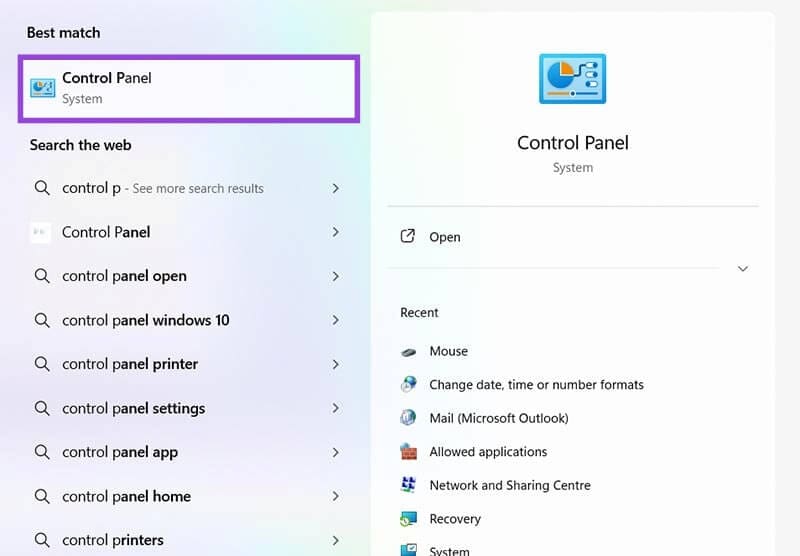
Стъпка 2. В полето за търсене в горния десен ъгъл напишете “Възстановяване.”
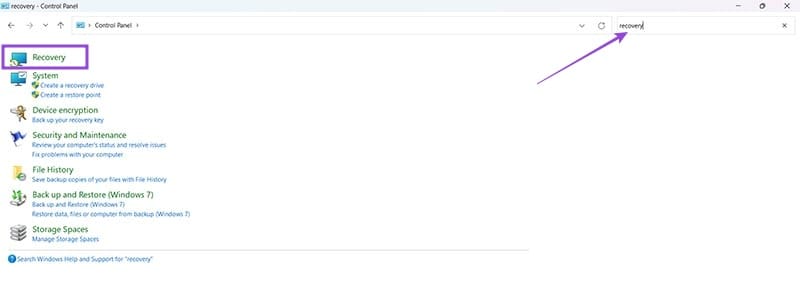
Стъпка 3. Щракнете върху “Възстановяване” и след това изберете “Конфигуриране на възстановяване на системата.”
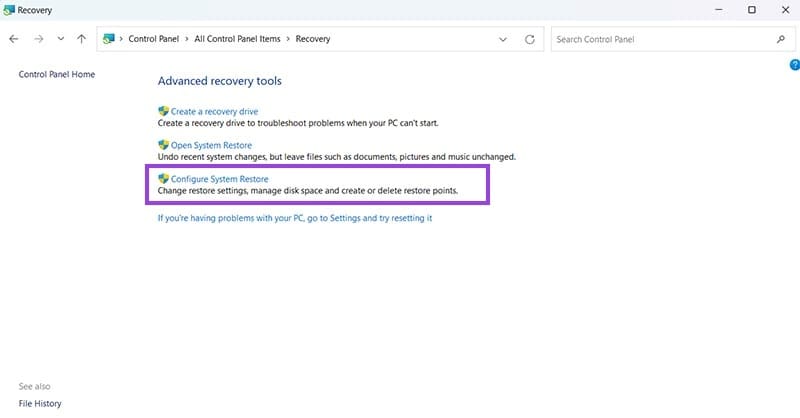
Стъпка 4. Изберете диска, за който искате да активирате Възстановяване на системата (обикновено диск C:). След това щракнете върху “Конфигуриране.”
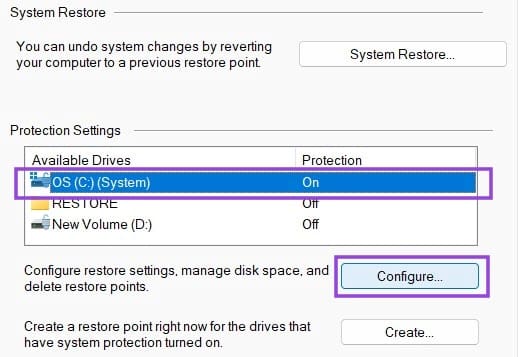
Стъпка 5. В следващия прозорец щракнете върху “Включване на системата защита.” С помощта на плъзгача можете да зададете различни количества дисково пространство за вашите файлове за възстановяване. Обикновено са необходими само 1GB до 5GB, но някои хора предпочитат да определят повече пространство за съхранение, за да могат да създават повече точки за възстановяване, без да е необходимо да изтриват старите. Повечето точки за възстановяване означават повече опции, ако и когато трябва да възстановите.
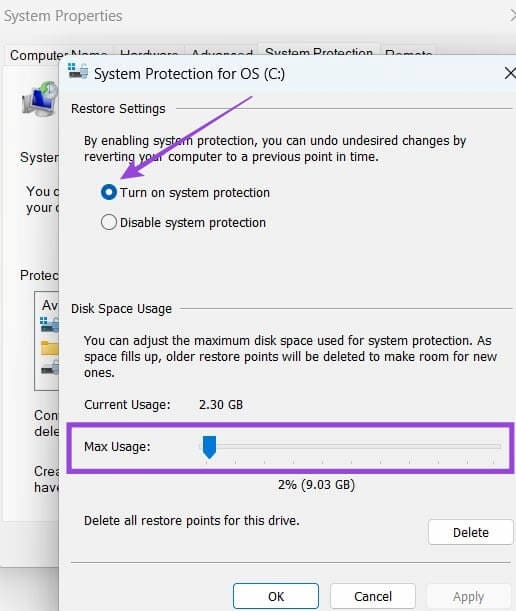
Стъпка 6. Сега ще се върнете в предишния прозорец и можете да създадете първата си точка за възстановяване на системата. За да направите това, изберете “Създаване.” Напишете име за вашата точка за възстановяване и след това натиснете “Създаване.”
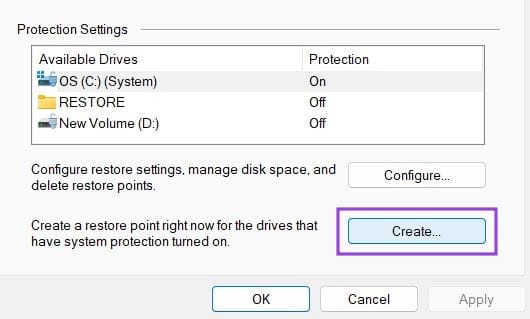
След като активирате Възстановяване на системата, можете да го използвате, когато е необходимо, например след повреден ъпдейт или инсталиране на програма, което причинява проблеми. Ето как:
Стъпка 1. Отидете на Контролния панел.
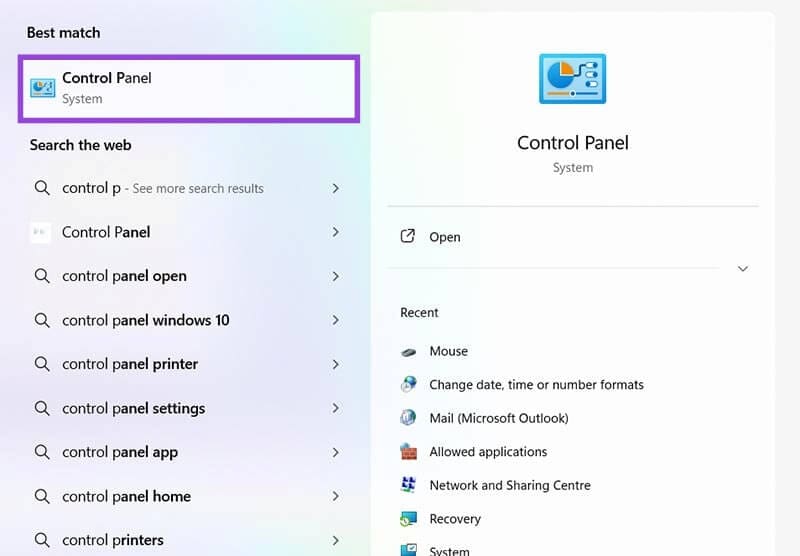
Стъпка 2. Напишете “Възстановяване” в лентата за търсене и след това щракнете върху голямото бутонче “Възстановяване”, което се появява, за да получите достъп до това меню.
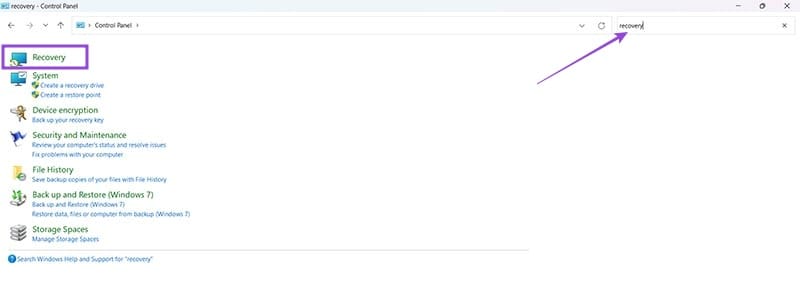
Стъпка 3. Ще получите изскачащ прозорец, който ви запознава с функцията Възстановяване на системата. Щракнете върху “Следващ.”
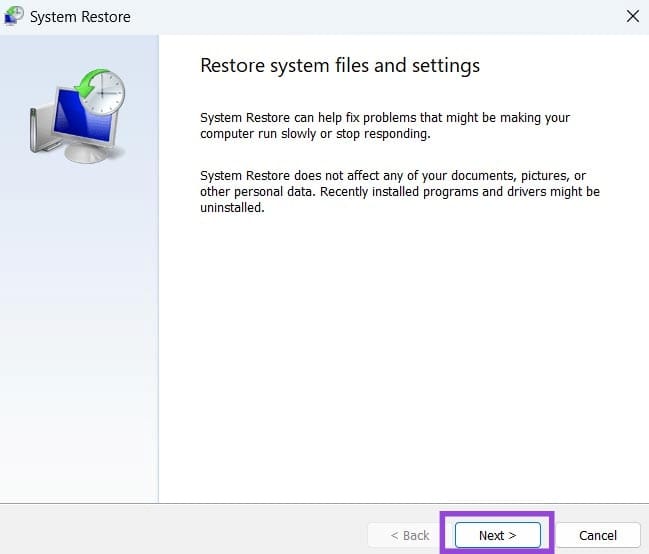
Стъпка 4. Изберете една от наличните точки за възстановяване.
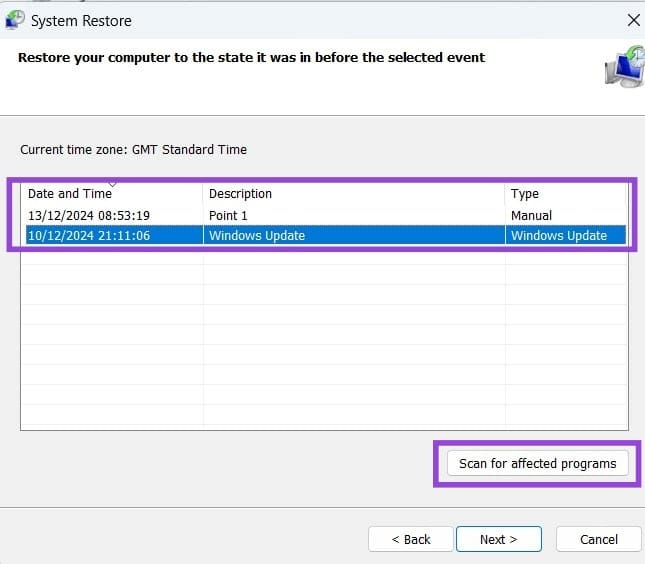
Стъпка 5. Тази стъпка е по желание, но можете да щракнете върху бутона “Сканиране за засегнати програми”, за да получите бърз списък на програмите, които ще бъдат засегнати, ако продължите с възстановяването. Това ви помага да разберете как изглежда вашият компютър и кои приложения може да се наложи да обновите отново след възстановяването, както и кои драйвери на устройства могат да бъдат възстановени до предишни версии.
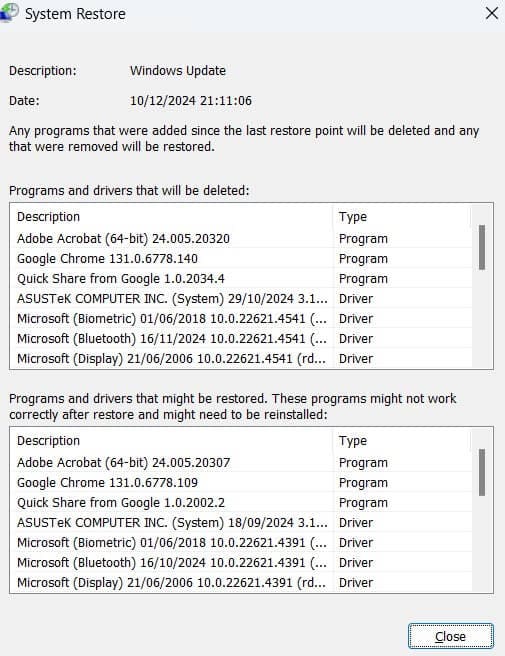
Стъпка 6. Ако сте доволни да продължите, щракнете върху “Следващ” за да продължите с вашата избрана точка за възстановяване. Накрая щракнете върху бутона “Завърши” за да потвърдите процедурата.
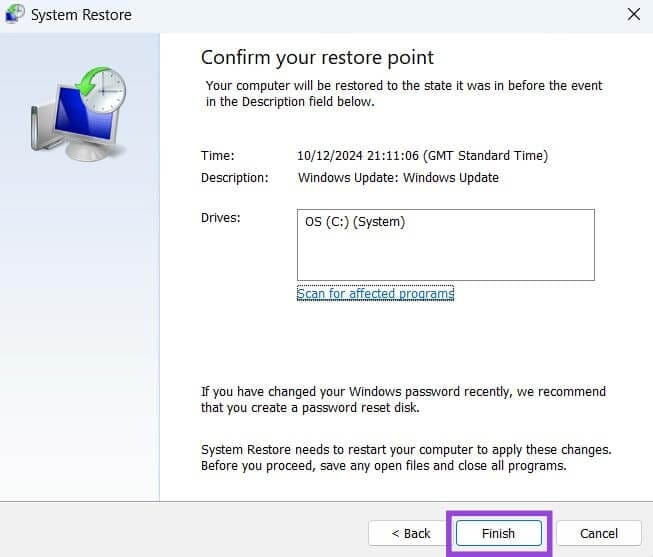
Не искате да други да получат достъп до вашия компютър, докато сте отсъствали? Опитайте тези ефективни начини за заключване на екрана в Windows 11.
Как да активирате или деактивирате шифроването на файловата система в Microsoft Windows. Открийте различните методи за Windows 11.
Раздразнени ли сте от функцията на разказвача в Windows 11? Научете как да изключите гласа на разказвача по няколко лесни метода.
Намирането на вашия ключ за продукт на Windows 11 може да бъде трудно, ако изхвърлите кутията, в която е дошъл. За щастие, можете да използвате основни системни приложения, за да го локализирате.
Разберете какво да направите, когато Windows 11 продължава да се срине, с списък от проверени и доказани решения, които могат да ви помогнат да отстраните проблема.
Открийте разликите между Windows 11 Home и Pro в кратък формат в тази статия и изберете правилното издание на Windows 11.
Какво да правите, когато времето на компютъра с Windows 11 не показва правилното време? Опитайте тези решения.
Нуждаете се от настройка на производителността на компютъра с Windows 11, 10, 8 и 7 или освобождаване на RAM за игри или работни приложения? Научете как да активирате или деактивирате Superfetch!
Открийте няколко решения за грешка при активация на Windows 11, ако имате проблеми с ключа за активация на Windows 11.
Научете как да се върнете към актуализацията на Windows 11 24H2, ако имате проблеми с тази версия на операционната система на Microsoft.
Искате ли да научите за инструмента за дистанционна помощ на Microsoft Windows? Четете, за да разберете как да изпратите покана за дистанционна помощ и да приемете такава.
Ако имате грешки или сривания, следвайте стъпките за възстановяване на системата в Windows 11, за да върнете устройството си към предишната версия.
Windows 11 срещу MacOS – Разкрийте някои от основните разлики между тези операционни системи, за да ви помогнат да направите своя избор на устройство.
Учебно ръководство за това как да изпращате или получавате файлове между устройство с Microsoft Windows 10 и устройство с Android, използвайки прехвърляне на файлове чрез Bluetooth
Научете няколко метода за активиране и деактивиране на възможността за запис на дискове в Microsoft Windows 11 с това лесно за следване ръководство.
Трябва да печатате отдалечено на мрежов принтер в офиса или в друга стая у дома? Научете как да добавите принтер чрез IP адрес в Windows 11.
Как да активирате Microsoft Windows 11, за да показвате всички скрити файлове, когато проучвате дискове и папки. Изпробвайте тези три полезни метода.
За да поправите проблемите с забавяне на видеото на Windows 11, актуализирайте драйвера на графичната карта до последната версия и деактивирайте хардуерното ускорение.
По-добър ли е Start11 от лентата на задачите в Windows? Разгледайте някои от ключовите предимства, които Start11 има пред вградената лента на Windows.
Списък на местата, от които можете безопасно да изтриете файлове и папки, за да освободите място на диска в Microsoft Windows 11.
Има много причини, поради които вашият лаптоп не може да се свърже с WiFi и следователно има много начини за отстраняване на грешката. Ако вашият лаптоп не може да се свърже с WiFi, можете да опитате следните начини за отстраняване на този проблем.
След като създадат USB зареждане за инсталиране на Windows, потребителите трябва да проверят производителността на USB зареждането, за да видят дали е създадено успешно или не.
Няколко безплатни инструмента могат да предскажат повреди на устройството, преди да се случат, което ви дава време да архивирате данните си и да смените устройството навреме.
С правилните инструменти можете да сканирате системата си и да премахнете шпионски софтуер, рекламен софтуер и други злонамерени програми, които може да се крият във вашата система.
Когато компютър, мобилно устройство или принтер се опита да се свърже с компютър с Microsoft Windows по мрежа, например, може да се появи съобщение за грешка „мрежовият път не е намерен — грешка 0x80070035“.
Синият екран на смъртта (BSOD) е често срещана и не нова грешка в Windows, която се появява, когато компютърът претърпи някаква сериозна системна грешка.
Вместо да извършваме ръчни операции и операции с директен достъп в Windows, можем да ги заменим с налични CMD команди за по-бърз достъп.
След безброй часове, прекарани в използване на лаптопа и настолните си високоговорители, много хора откриват, че няколко умни подобрения могат да превърнат тясното им общежитие в най-добрия стрийминг център, без да разоряват бюджета си.
От Windows 11 Internet Explorer ще бъде премахнат. В тази статия WebTech360 ще ви насочи как да използвате Internet Explorer в Windows 11.
Тъчпадът на лаптопа не е само за посочване, щракване и мащабиране. Правоъгълната повърхност поддържа и жестове, които ви позволяват да превключвате между приложения, да контролирате възпроизвеждането на медии, да управлявате файлове и дори да преглеждате известия.


























